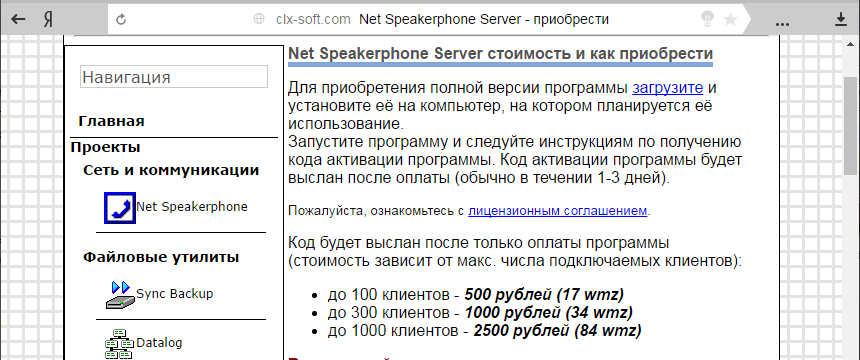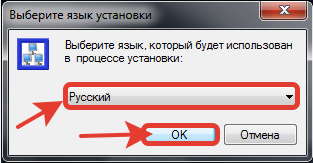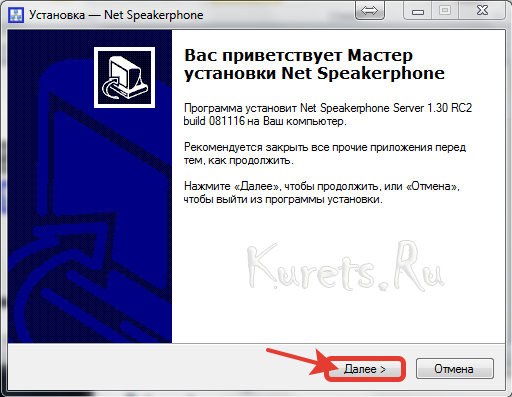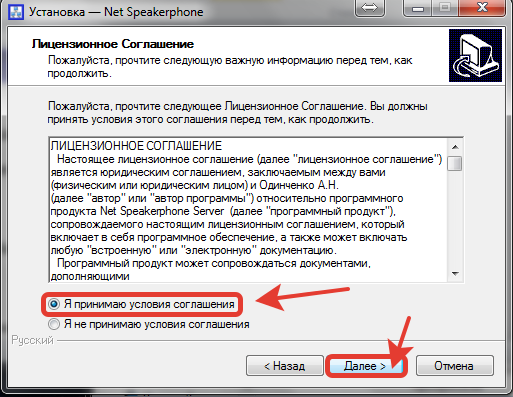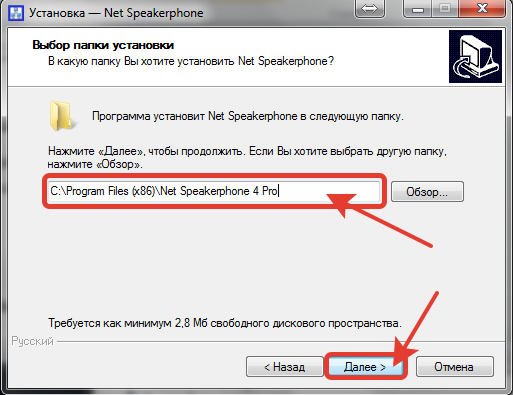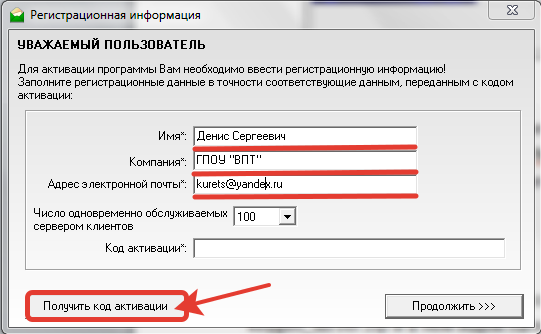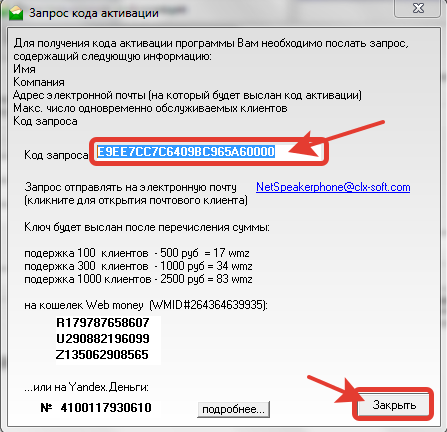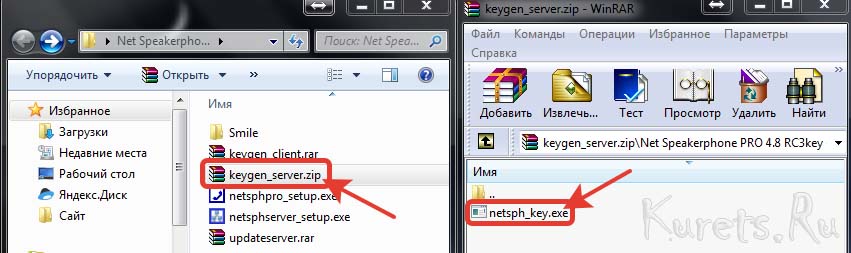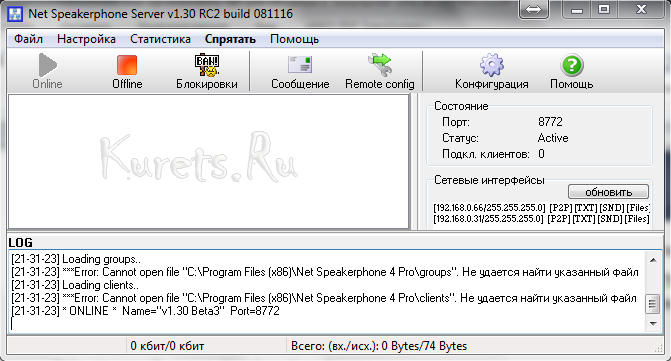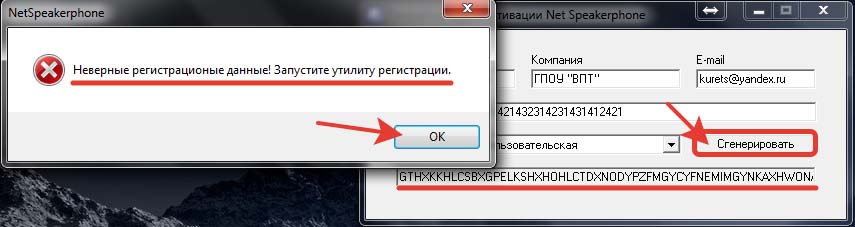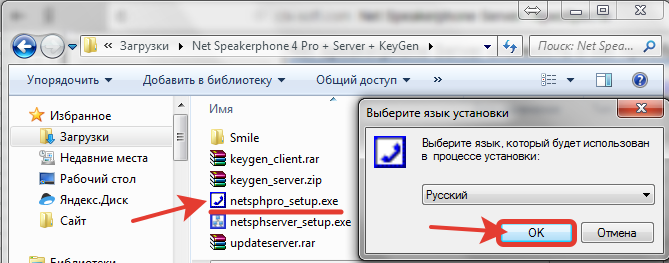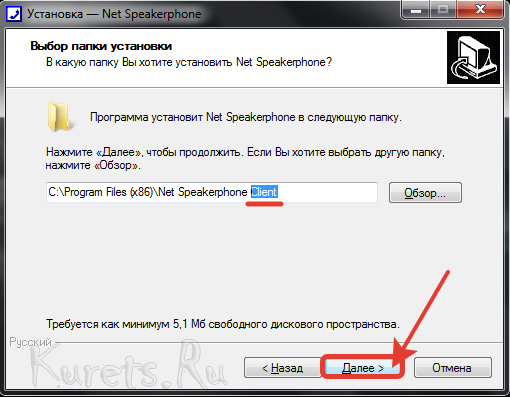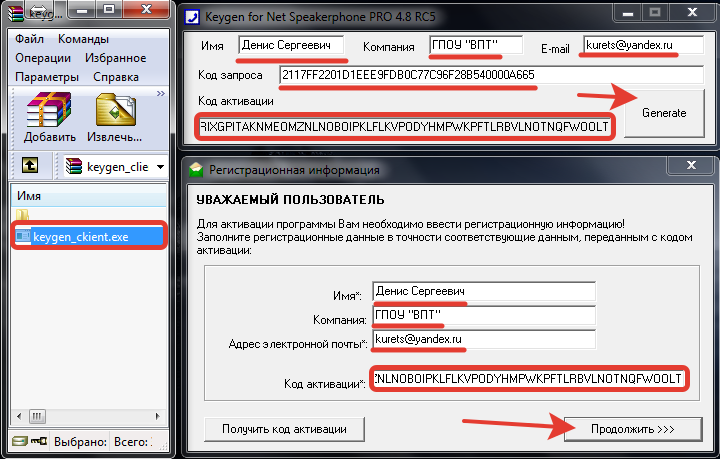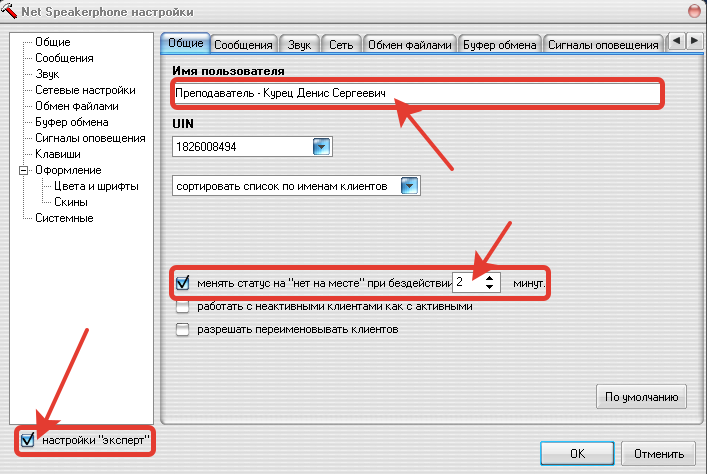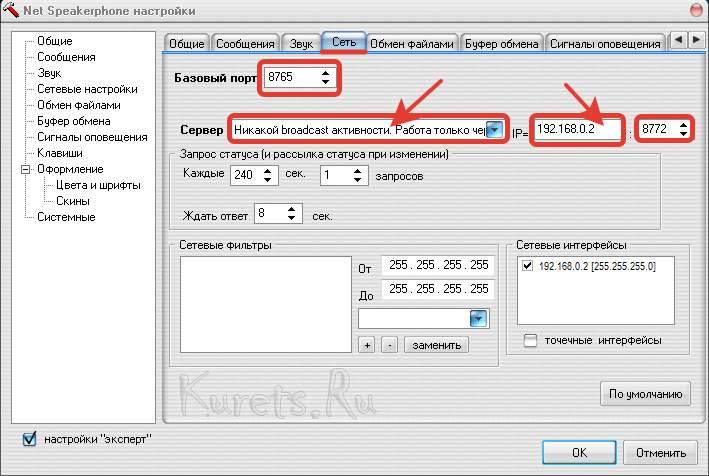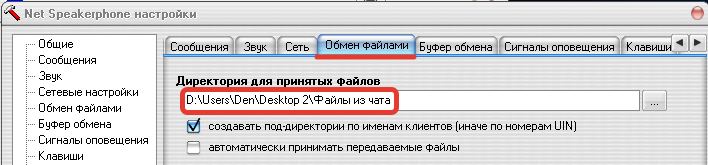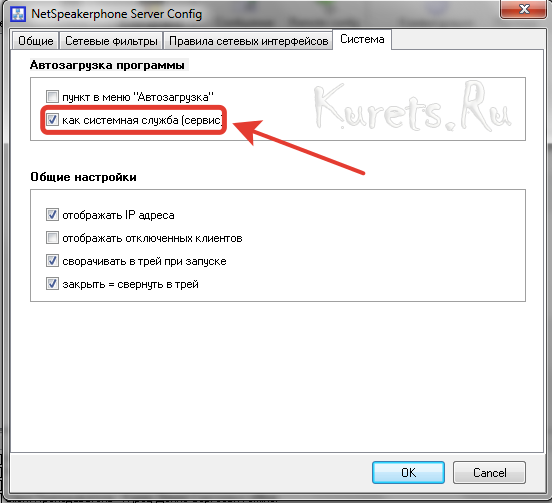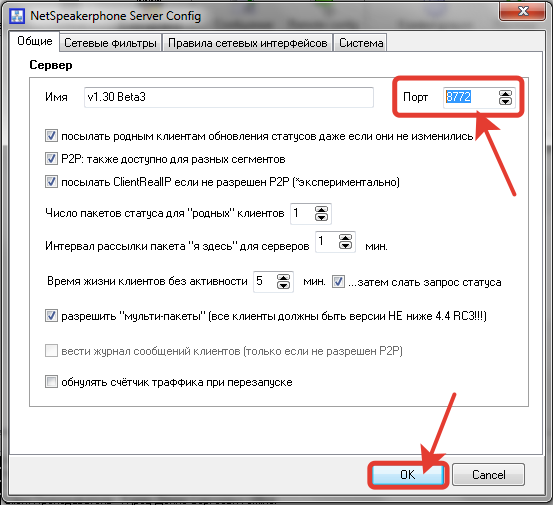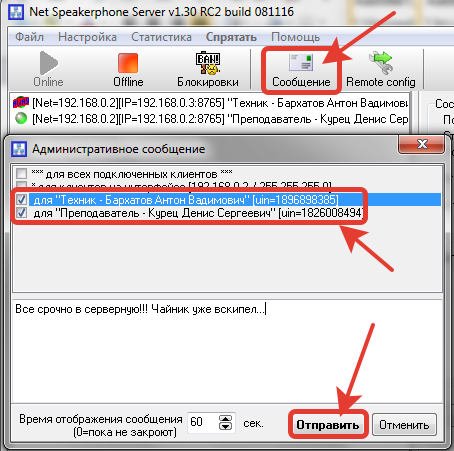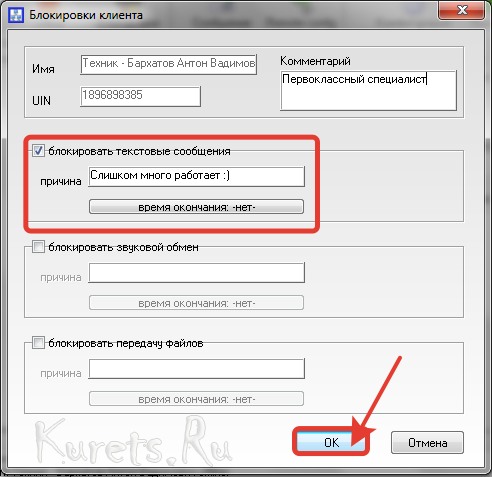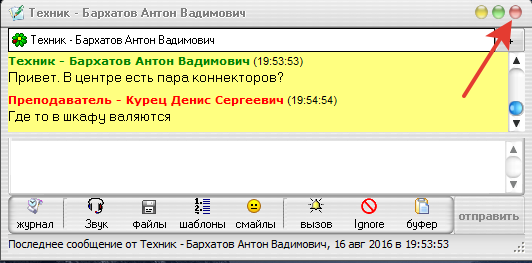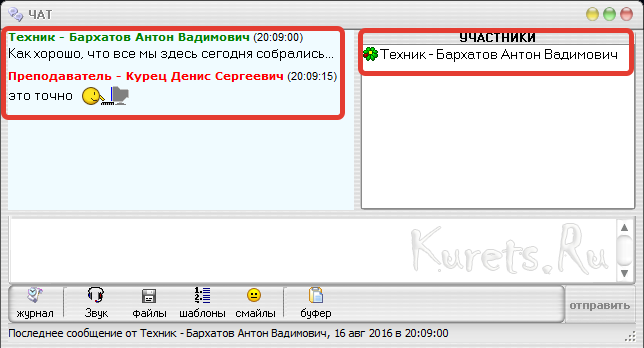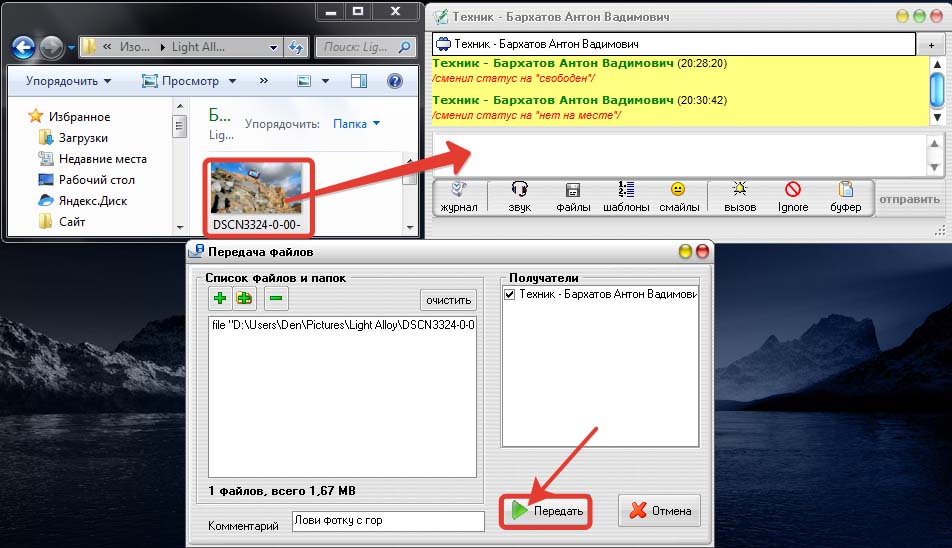Как настроить спикерфон на компьютере
Как организовать чат для общения в локальной сети? Net Speakerphone

Думаю о пользе сетевых чатов в целом и о преимуществах использования данной технологии в стенах учебного заведения сказано достаточно. Давайте не будем терять время и приступим непосредственно к настройке данной программы. В первую очередь необходимо подготовить файлы установки серверной и клиентской части программы. Я, конечно же, рекомендую зайти на официальный сайт разработчиков clx-soft.com и поддержать ребят, закинув им на кошелёк немножко денежек.
Но если вы не особо богаты, то можете скрепя сердце скачать их творение с торрентов или не приведи господь по вот этой ссылке
Установка серверной части
Шаг 1. Запускаем файл netsphserver_setup.exe и в первом окне выбираем в качестве основного языка установки родной русский.
Шаг 2. В следующем окне видим рекомендацию, повествующую о том, что для успешной установки следует закрыть все прочие приложения. Делаем это, а затем жмём на кнопку «Далее».
Шаг 3. Недолго думая принимаем лицензионное соглашение. И двигаемся дальше.
Шаг 4. Следующим шагом предстоит выбрать путь установки. Я рекомендую оставить его по умолчанию.
Шаг 5. В паре следующих окон просто кликаем на «Далее» и завершаем процесс установки.
Регистрация серверной части
Шаг 1. Теперь нам нужно зарегистрировать нашу копию. Для этого открываем «Пуск-Все программы-Net Speakerphone 4 Pro-Регистрация» и в открывшемся окне вводим наши регистрационные данные. Затем жмём «Получить код активации».
Шаг 2. Далее программа предоставит нам код запроса, который необходимо выделить и скопировать из этого окна. Закрываем его. И переходим непосредственно к получению кода активации.
Шаг 3. Если вы скачали программу по ссылке в описании, то открываем архив keygen_server.zip и в нём ищем папочку с файлом netsph_key.exe. Запускаем его двойным нажатием.
Шаг 4. Заполняем поля с аналогичной регистрационной информацией и не забываем о нашем скопированном коде запроса. Его нужно вставить в одноимённую строчку, а затем сгенерировать код активации.
Шаг 5. Возвращаемся к форме регистрации серверной части программы Net Speakerphone и, вставив код активации из буфера обмена нажимаем «Продолжить». Программа лишний раз уточнит, верна ли регистрационная информация. Уверяем её, что всё хорошо и жмём «Да».
Шаг 6. Если регистрация прошла успешно, то запустив на рабочем столе ярлык Net Speakerphone Server, вы увидите на панели в правом нижнем углу соответствующий значок, кликнув на который откроется панель настроек чата.
Установка, регистрация и настройка клиентской части
Шаг 1. Прежде чем перейти к настройке серверной части. Давайте для начала разберёмся с клиентом. А точнее клиентами. Я для примера установлю 2 клиента. Первым делом запускаем на клиенте файл netsphpro_setup.exe и в первом окне кликаем на «ОК».
Шаг 2. Установка проходит по аналогии с серверной частью. Голову особо не включаем. Кликаем везде «Далее» и оставляем все параметры по умолчанию. Кроме папки установки. Ибо если вы устанавливаете, как и я для пробы клиентскую часть на сервер, то при выборе папки по умолчанию получите проблемы с регистрацией. Поэтому меняем путь к папке для установки, а затем имя папки для меню пуск и только после этого жмём заветную кнопку «Установить».
Шаг 3. После успешной установки активируем клиентскую часть программы, пользуясь файлом с лекарством из архива keygen_client.rar.
Шаг 4. Отлично. Теперь приступим к базовой настройке клиентской части программы. Я постараюсь вкратце остановиться на основных пунктах. Нажав на значок с синей трубкой в правом нижнем углу переходим во вкладку «Настройка» и выбираем пункт «Общие». В открывшемся окне включаем режим эксперта, а затем задаём имя пользователя, которое будет отображаться в главном окне чата. Мы также как правило, уменьшаем время смены статуса при отсутствии человека за компьютером более 2 минут. Это позволяет отследить, как давно человек активно трудился не покладая мыши.
Шаг 5. Хорошо. Следующей важной вкладкой является «Сеть». В ней мы прежде всего задаём настройку «Никакой broadcast активности. Работа только через сервер» и затем указываем ip адрес компьютера, на котором мы устанавливали ранее серверную часть. В моём случае это 192.168.0.2. В вашей сети наверняка этот адрес будет отличаться.
Шаг 6. Настроив сетевые параметры, переходим в не менее важную вкладку «Обмен файлами». Здесь я рекомендую указать в качестве директории для принятых файлов новую папку на рабочем столе, которую можно назвать, скажем… «файлы из чата». Поверьте в будущем это не раз сэкономит вашим клиентам уйму времени.
Шаг 7. Листаем вправо и переходим в последнюю нужную нам вкладку «Системные настройки». В ней мы отмечаем галочкой автоматический запуск программы сразу после включения компьютера и при этом задаём ей минимизированный размер, дабы не мешалась лишний раз. На этом базовую настройку клиентской части Net Speakerphone можно считать завершённой. Кликаем на «ОК».
Если вы всё сделали правильно, то на сервере отобразится информация о том, что новый клиент присоединился к чату и в данный момент может общаться. Да я знаю, что многие захотят поразглагольствовать о том, что в «спике» намного больше настроек и в данном материале не все учтены. Есть ведь ещё различные настройки звуков, цветовых схем, смайликов и ещё много чего. Но ребят, это инструкция для тех, кто поднимает данный чат впервые и хочет сделать это максимально быстро и не забивать себе голову лишними деталями.
Настройка серверной части
Шаг 1. Открываем в Net Speakerphone Server вкладочку «Настройка – Конфигурация». Затем в открывшемся окне на вкладке «Система» отмечаем галочкой пункт автозагрузки программы в виде «Системной службы». Это нужно для обеспечения автоматического запуска серверного модуля чата, в момент включения компьютера выполняющего роль сервера.
Шаг 2. Вкладки «Правила сетевых интерфейсов» и «Сетевые фильтры» трогать не рекомендую. Единственное что, в «Общих» можете изменить порт, если 8772 вас не устраивает. Мне он легко запомнился, поэтому не стану его трогать. На этом базовая настройку серверной части в принципе можно завершать, но я, пожалуй, покажу ещё пару полезных функций.
Шаг 3. Первая из них это массовая рассылка административного сообщения клиентам. Для того, чтобы приступить к набору жмём на иконку с письмом и надписью «Сообщение», а в открывшемся окне набираем наш текст для отправки. После этого выбираем тех пользователей, которым следует отправить наше важное административное сообщение, и жмём «Отправить».
Шаг 4. И напоследок давайте разберемся, как запрещать пользователям общаться между собой. Бывает так, что некий неофит провинился и следует его немножко наказать, столь безобидным способом. Для приведения кары в действие кликаем на «косячника» правой кнопкой мыши и в раскрывшемся списке щёлкаем на пункт «Блокировка». Указываем, что именно мы хотим заблокировать и по какой причине.
Теперь при попытке пользователя отправить сообщения на его экране появится ошибка, сообщающая о причинах блокировки подобной возможности.
Мы познакомились с основными настройками серверного модуля. Если будет желание, можете изучить дополнительные опции самостоятельно. А я, пожалуй, приступлю к разъяснению основных режимов работы чата Net Speakerphone со стороны клиента.
Как общаться в чате?
Отправка личных сообщений
Обмен личными сообщениями происходит между двумя пользователями. Остальные участники чата данную переписку прочесть не могут. Для начала диалога после запуска программы из трея в главном окне необходимо выбрать объект общения и двойным кликом мыши по этому товарищу вызвать диалоговое окно. В нём мы набираем нужное сообщение и нажатием комбинации клавиш CTRL+ENTER отправляем его по прямому назначению.
Наше сообщение будет мгновенно доставлено. Получателя об этом оповестит громкий звуковой сигнал, а наше письмо появится на его компьютере поверх всех остальных окон. Эта особенность программы всегда раздражала, особенно когда играешь в фифу, а тебе написывают в спике… Ладно, что то я отвлёкся. После завершения диалога не забудьте закрыть окно кнопкой красного цвета в правом верхнем углу.
Отправка сообщений в общий чат
Если вы хотите пообщаться с группой людей, на помощь придёт функция общего чата. Для её активации кликаем на одноимённую иконку с 3 персонажами. Аналогично, должны поступить другие участники группы. Иначе, какой смысл в чате без людей? После того, как все в сборе, вы можете делать своё объявление, которое будет отображаться в левой колонке «Чат» на компьютерах всех участников процесса. Имена их, кстати вы можете лицезреть в колонке справа.
Отправка и получение файлов
Спикерфон позволяет пользователям передавать файлы и папки со своих компьютеров. Для этого достаточно перенести нужный файл на строку ввода текста в окне диалога и кликнуть по кнопке «Передать».
На другом конце ваш собеседник должен подтвердить приём кликнув по кнопке «Принять» в течении 30 секунд с момента отправки. В противном случае передача совершена не будет. Поэтому рекомендую лишний раз убедиться есть ли человек на месте, прежде чем пересылать ему ворох документов.
Все файлы, которые были получены через Net Speakerphone, хранятся в созданной нами папке на этапе настройки клиентской части «Файлы из чата». Распределяются они по именам пользователей. Это значит, что в папке с моим ФИО пользователь всегда сможет найти те файлы, которые я передавал ему сегодня, вчера, а возможно и год назад. Очень удобно.
Ложка дёгтя в бочке Net Speakerphone
По моему скромному мнению данная программа в качестве сетевого чата отлично подходит для небольших организаций. Она не требовательна к ресурсам персонального компьютера и работает даже на еле живых машинах. Из недостатков, которые были выявлены за 5 лет эксплуатации, хочется остановиться на двух.
Закругляемся
Что ж друзья, думаю я, достаточно подробно описал процесс внедрения сетевого чата на базе программного Net Speakerphone. Вообще, самое сложное в этом деле это установка и активация. Процесс общения в чате, напротив, интуитивно понятен даже людям старшего поколения. После внедрения пользователи моментально найдут смайлики и будут надоедать вам кнопкой звукового сигнала. Но такая уж доля админская. Делать условия труда пользователей более эффективными и комфортными.
Как настроить спикерфон на компьютере
Net Speakerphone описание
Для работы программы необходим компьютер под управлением одной из следующих операционных систем:
Microsoft Windows 2000, Microsoft Windows XP, Microsoft Windows 2003, Windows Vista Windows 7.
Требования к объёму оперативной памяти, процессору и остальным компонентам зависят от того, как будет использоваться программа.
Наиболее ресурсоёмкой операцией является компрессия звука кодеком SPEEX, а также запись звуковой истории.
В случае использования звуковой карты без аппаратного ускорения воспроизведения Direct Sound, нагрузка на процессор также возрастёт пропорционально числу одновременно воспроизводимых звуковых потоков.
Для работы через Интернет необходимо наличие прямого доступа, т.е. отсутствие NAT и Proxy серверов.
После запуска программа сама определит всех клиентов в локальной сети на которых она запущена. Также в список можно вручную добавлять клиентов (такие клиенты называются фиксированными, около них отображается специальная иконка).
Лампочка слева от клиента в списке показывает статус клиента. Для получения подробной информации о клиенте, наведите курсор мыши на него и подождите.
Если компьютер клиента может воспроизводить и передавать звук, то около него будет отображен иконка наушников.
По умолчанию все клиенты отображаются в основной группе, однако можно создавать, удалять, переименовывать группы и перемещать клиентов между ними (перетаскиванием мышкой). Клиентов можно переименовывать, для этого нужно включить соответствующую опцию в настройках.
Выбрать клиентов в списке можно кликнув на них один раз мышкой.
Чтобы выбрать нескольких клиентов одновременно(например для передачи голоса или текста сразу нескольким клиентам), нужно удерживать клавишу CTRL. Также можно выбирать группы клиентов.
Все основные манипуляции с клиентами и группами осуществляются через контекстное меню, появляющемуся по правому клику мышкой на списке.
Обмен текстовыми сообщениями
Сообщения для каждого клиента будут открываться в разных окнах, их размер будет запоминаться и после перезапуска программы;
Если в настройках программы в закладке ТЕКСТ указано «помещать поступающие сообщения на передний план», то они всегда будут отображаться сразу на экране, иначе поступающие сообщения будут отображаться мигающими кнопками на панели задач и иконкой в системном трее.
При желании можно отключить приём текстовых сообщений от любого клиента (правый клик на клиенте, атрибуты, игнорировать сообщения).
Можно задать список фраз, при наличии которых в сообщении оно будет проигнорировано.
Пользователь может войти в общий чат нажав на кнопку «ЧАТ» на панели главного окна программы.
.
При закрытии окна, клиент не покидает чат, но окно сворачивается в трей в отдельную иконку, которая отображается всё время пока клиент присутствует в чате. Чтобы покинуть чат, нужно нажать правую кнопку на иконку чата в трее и выбрать «выйти из чата». Левая кнопка на иконке показывает/прячет окно чата.
Клиенты, которые присутствуют в общем чате помечены в списке соответствующей иконкой.
Включается при выборе статуса «нет на месте». Внизу списка клиентов появляется дополнительная панель, где можно ввести текст, либо записать звук, который, который будут получать клиенты в данном режиме.
Автоответчик будет отвечать только клиентам, у которых статус отличный от «нет на месте».
* Звуковой автоответчик доступен только в версии ПРО.
При необходимости можно включить запись всех приходящих и исходящих звуковых сообщений с последующим их прослушиванием.
Запись ведётся в стандартные WAV файлы, формат которых задаётся в настройках программы. Записи могут быть прослушаны в точном хронологическом порядке встроенными в программу средствами. 
Для ведения звуковой истории рекомендую установить в систему ACM кодек SPEEX. Записи будут занимать совсем немного места (однако сама запись может достаточно ощутимо загрузить слабый процессор).
Взять этот кодек можно например здесь: http://www.republika.pl/roed/speexw/
Примечание: Звуковая история доступна только в коммерческой версии.
Передача и приём звука
Программа позволяет передавать звук на другие машины в реальном времени с минимальными задержками. И одновременно (если позволяет звуковая карта) воспроизводить весь поступающий звук. Т.е. вести полноценный разговор.
Передавать звук можно как одному, так и нескольким клиентам или группам клиентов. Запись звука идёт со входа, выбранного в системном регуляторе громкости.
Т.е. для передачи звука с микрофона нужно сделать следующее:
Открыть стандартный регулятор громкости (например нажав кнопку в настройках программы), и там в меню: параметры, свойства, выбрать «запись», нажать OK. Убедиться, что выбран микрофонный вход (на некоторых картах наоборот: убедиться, что не заглушен).
Далее необходимо настроить уровень записи. Например так: в программе включить панель управления звуком (настройка, убрать соответствующую галочку), убрать галочку на АРУ, уровень сигнала: ползунок влево (нет усиления), выбрать какого-нибудь клиента и включить передачу звука. Далее, говоря в микрофон и регулируя уровень записи с микрофона СИСТЕМНОМ МИКШЕРЕ, добиться чтобы при средней громкости разговора индикатор показывал 80-90% всей шкалы. Всё. Теперь при желании можно включать АРУ (автоматическая регулировка усиления). Эта функция сама будет регулировать усиление (но уже программно) в зависимости от уровня громкости входного сигнала.
Функцию АРУ можно также использовать и на принимающей стороне. Её работа аналогична: она пытается поддерживать громкость принимаемого сигнала на определенном уровне (усиливая, либо ослабляя его). АРУ для входящего сигнала действует на каждый канал по отдельности. Т.е. например звук от одного из клиентов может усиливаться, а от другого приглушаться.
Наиболее хорошие результаты достигаются при использовании головной гарнитуры (микрофон + наушники).
Также можно настроить «горячие клавиши» на передачу звука указанным клиентам либо группам клиентов (версия ПРО), которые будут работать во всех приложениях системы.
При воспроизведении звука есть возможность приглушать весь поступающий звук (нажать значок динамика на панели управления звуком), либо избирательно приглушать звук поступающий от некоторых клиентов (правый клик на клиенте, «приглушать звук»).
Все поступающие звуки могут быть записаны для последующего прослушивания. Для включения данной опции необходимо поставить соответствующую галочку на панели управления звуком в главном окне программы. Звук будет писаться в WAV файлы отдельно для каждого клиента. Так же идёт запись всего исходящего звука. Формат WAV файлов можно выбрать в настройках программы.
Начиная с версии 4.6 в программу добавлена функция голосовой активации. Практически работа данной функции похожа на работу шумоподавителя. Реально передача звука включается только когда громкость звука превышает определённое значение и отключается когда опускается ниже определённого значения (всё очень упрощенно).
Ведение звуковой истории доступно только в ПРО версии программы.
Система голосовой активации
Практически работа данной функции похожа на работу системы шумоподавления. Реально передача звука включается только когда громкость звука превышает определённое значение и отключается когда опускается ниже определённого значения (всё очень упрощенно).
Чтобы использовать систему нужно просто включить её в окне её настроек. Далее система будет работать при любой передаче звука.
Таким образом это позволяет более экономично использовать сетевой трафик и избавить человека от прослушивания фонового шума 🙂
Включить систему и настроить её работу можно в звуковых настройках программы либо нажатием кнопки VAS на звуковой панели.
Настраивать параметры можно и во время общения с клиентом.
Диалоговое окно настроек выглядит так:
Ввиду принципа работы систем голосовой активации и автоматической регулировки усиления их совместная работа при передаче звука невозможна.
P.S. Для нормальной работы VAS необходима достаточно грамотная настройка. Если вам кажется что система не работает или работает совсем неправильно, то скорее всего вы просто не смогли настроить её должным образом 🙂 К сожалению чётких инструкций по настройке быть не может. Слишком разные условия в каждом конкретном случае.
Это клавиши, назначенные на которые функции работают даже если в данный момент запущена и работает другая программа.
В настоящий момент имеются следующие функции:
Показать/скрыть окно программы
Погасить монитор
Приглушение звука
Также есть отдельные так называемые «звуковые клавиши».
Можно определить клавиши, при нажатии на которые будет включаться передача звука определенным клиентам, или группам клиентов.
Программа позволяет передавать клиенту файлы. Для этого нужно выбрать клиента и нажать соответствующую кнопку в основном окне программы либо на панели в открытом текстовом диалоге.
Передача файла начнётся только после того, как клиент разрешит данную операцию.
Можно передавать директории с сохранением их структуры (доступно только в ПРО версии).
В случае, когда по какой-либо причине невозможно прохождение широковещательных пакетов в сети, и соответственно программа не может самостоятельно найти других клиентов сети, можно использовать встроенный в программу сканер.
Вводится интервал IP адресов, которые будут опрашиваться на предмет наличия там запущенной программы Net Speakerphone.
Программа последовательно посылает запрос статуса на все IP из заданного диапазона. В случае получения ответа клиент заносится в основной список.
Всех найденных клиентов желательно сразу зафиксировать (правая кнопка мыши, атрибуты, сохранять в списке даже если выключен).
Клиент с данной пометкой сохраняется в списке постоянно. Также для его корректной работы необходимо в сетевых настройках программы включить посылку запроса статуса всем активным и неактивным клиентам.
ОПОВЕЩЕНИЯ:
Настраиваются сигналы оповещения программой пользователя о наступлении событий;
КЛАВИШИ
Назначаются горячие клавиши на некоторые функции программы.
ЦВЕТА И ШРИФТЫ:
Думаю, тут всё понятно.
Наиболее часто задаваемые вопросы (FAQ)
(В) Почему во время общения голосом я с некоторой задержкой слышу сам себя?
(О) Это называется акустическая обратная связь. Например ваш голос через микрофон уходит клиенту, он слышит его через колонки и этот же звук попадает к нему в микрофон, передаётся вам, воспроизводится у вас. Думаю смысл понятен. Выход: использовать гарнитуры.
(В) Есть ли версия под ОС Unix?
(О) Нет. И лично у меня нет ни желания, ни возможности этим заниматься. Если есть желающие взяться за эту работу, то пожалуйста. Документация на протоколы работы программы доступна. Думаю не будет никаких сложностей с реализацией.
(В) Можно-ли общаться через интернет?
(О) Можно и даже нужно. Можно например связать 2 сети с помощью двух серверов. И все клиенты будут видеть друг друга и смогут общаться. Для нормального голосового общения достаточно канала в 16..24 кбит.
(В) Почему после запуска программы вместо меню я вижу знаки вопроса?
(О) В региональных настройках системы необходимо включить русский язык. Если вдруг кто не знает, это соответствующая иконка на панели управления Windows. Без этого многие программы не будут отображать русские символы.
(В) Я сделал такой классный набор смайлов как мне его добавить в программу?
(О) Чтобы составить пакет смайлов почитайте прочтите файл \Smiles\readme.txt в директории где установлена программа.
(В) Что такое UIN и для чего он нужен?
(О) Это уникальный номер каждого клиента в сети. Нужен для привязки конкретного пользователя к программе, а также для нормальной работы программы в сети с динамическими IP адресами. При первом запуске программы в директории Documents and Settings\ \Application Data\NetSpeakerphone\ создаётся файл uin.dat, в котором записывается псевдослучайный уникальный номер для опознавания данного клиента. Естественно, для каждого пользователя системы будет создан свой номер. Все настройки программы, история сообщений (а также звуковая история) сохраняются для каждого UINa отдельно.
(В) Дай мне исходные коды программы. Срочно курсовую сдавать надо!
(О) Не дам. 🙂
(В) Почему при изменении имени в Настройка-Общие поле «Имя пользователя» во всех программах локальной сети имя не меняется?
(О) Потому что на этих клиентах (программах) включена опция «разрешать переименовывать клиентов», т.е. это означает, что если вас Маша обозвала Петей, а вы вдруг стали Васей, то для нее вы Петей и останетесь. Если снять эту галку у клиента в сети, то все будет обновляться за считанные секунды.
(В) У меня есть вопросы/пожелания/предложения, где можно это обсудить?.
(О) Заходите на форум, или обращайтесь непосредственно ко мне.